휴대폰 또는 PC에서 줌 프로필 사진을 제거하는 방법

Zoom 프로필 사진을 제거하는 방법과 그 과정에서 발생할 수 있는 문제를 해결하는 방법을 알아보세요. 간단한 단계로 프로필 사진을 클리어하세요.

폭발적인 인기를 누리고 있는 중국 소셜 미디어 플랫폼 틱톡(TikTok )이 글로벌 인기의 최고봉에 다다랐다 . 온라인 공유의 대체 버전을 제시하고 사용자가 음악, 필터 및 기타 기능을 사용하여 짧은 비디오를 만들 수 있습니다.
비디오는 웃기고 때로는 징그럽지만 확실히 중독성이 있습니다.
TikTok 계정을 완전히 비공개 로 설정하려는 경우가 아니라면 플랫폼의 모든 사용자(TikTok 계정 유무에 관계없이)는 프로필을 확인하고 게시한 모든 동영상을 볼 수 있습니다. 다른 소셜 미디어 사이트와 마찬가지로 사람들은 따돌림, 증오심 표현 및 스팸을 여러 건 보고했습니다.
TikTok에서 누군가를 차단하는 방법 (단계별 프로세스)
공개적으로 프로필을 볼 수 있게 하면 장기적으로 더 많은 팔로어가 생길 수 있지만 다른 사람이 오프라인 사용을 위해 동영상을 보거나 다운로드하게 하는 것은 의미가 없습니다. 그래서 귀찮은 팬을 없애고 싶다면 차단하는 것이 다소 과감할 수 있지만 때로는 필요합니다.
1단계 - TikTok 열기
앱 서랍에서 TikTok 애플리케이션을 찾습니다 . 아래 이미지와 같이 검정색 배경에 흰색 음표 아이콘입니다. 앱을 실행하려면 탭하세요!
2단계 - 검색 섹션으로 이동
TikTok 계정 에서 차단하려는 성가신 가족을 찾으십시오 . 사용자는 팬/팔로워 목록에서 찾을 수 있습니다. 그러나 검색 상자를 사용하여 특정 사용자를 검색할 수도 있습니다.
3단계 - 사용자 차단
차단하려는 사용자를 찾으면 해당 프로필을 열고 오른쪽 상단 모서리에 있는 세 개의 점 아이콘을 탭하여 더 많은 옵션을 확장합니다. 사용자 신고, 차단 또는 메시지 보내기 옵션이 있습니다. 차단 옵션 및 확인을 선택합니다.
사용자의 비디오는 자동으로 사라지고 "이 사용자를 차단했으며 이 사용자의 비디오를 볼 수 없습니다"라는 팝업이 표시됩니다.
사용자를 차단하면 검색에서 나를 찾거나 다시 팔로우할 수 없습니다.
참고: 앱이 중국에서 시작되었으므로 인도 정부가 일부 중국 앱을 금지했기 때문에 인도에서 사용하지 못할 수 있습니다.
TikTok 사용자가 메시지를 보내지 못하게 하는 방법?
TikTok에서 DM을 끄는 단계별 절차는 다음과 같습니다.
TikTok은 '친구'만 DM(다이렉트 메시지)을 보낼 수 있도록 허용하기 때문입니다. 그러나 모든 사용자가 메시지를 보내지 못하도록 옵션을 설정할 수 있습니다. 설정을 찾으려면 아래 지침을 따르세요.
1단계 - 스마트폰에서 TikTok을 실행하고 화면 오른쪽 하단 모서리에 있는 프로필 아이콘을 누릅니다.
2단계- 다음 팝업에서 점 3개 아이콘을 눌러 개인 정보 및 안전 설정을 엽니다.
3단계- 안전 헤더에서 '나에게 메시지를 보낼 수 있는 사람' 옵션을 탭하고 사용자가 쪽지를 보내지 못하도록 하려면 끄기 버튼을 탭합니다.
이것이 귀하의 개인 정보를 쉽게 강화하고 사람들이 귀하에게 쪽지를 보내지 못하도록 하는 방법입니다.
누군가가 TikTok에서 나를 차단했는지 어떻게 확인합니까?
사람들이 일반적으로 누군가를 차단하는 몇 가지 이유는 부적절한 콘텐츠로 부풀려지거나, 빈번한 DM으로 스팸을 보내거나, 잘못된 댓글을 달기 때문입니다. 누군가가 차단될 때마다 동일한 알림이나 팝업을 받지 못했습니다. 좋아하는 사람이 당신을 차단했다면 어떻게 하시겠습니까? 아래 방법을 사용하여:
1단계- 장치에서 TikTok을 열고 검색 섹션(돋보기 아이콘)으로 이동합니다.
2단계- TikTok의 탐색 페이지로 이동하여 사용자를 검색하면 차단했을 수 있습니다. 정확한 결과를 얻으려면 전체 사용자 이름을 입력하십시오.
3단계- 결과에서 특정 사용자 이름을 찾을 수 있는지 확인합니다. 아래 이미지와 같이 빈 화면이 보이면 특정 사용자가 당신을 차단했다는 결론을 내릴 수 있습니다.
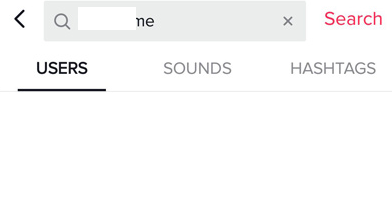
이 빈 화면은 누군가가 귀하를 차단하고 어떤 식으로든 해당 계정과 상호 작용할 수 없도록 비활성화한 경우에만 나타납니다.
결론
물론, 인터넷이 지배하는 이 시대에 최고의 개인 정보 보호 및 보안 관행을 따른다고 해도 부정적인 생각으로부터 안전한 사람은 없습니다. 그러나 그러한 사용자를 신고하고 차단하면 주변의 끈끈한 사람들로부터 자신을 보호하는 데 어느 정도 도움이 될 수 있습니다!
소셜 미디어 채널( Facebook , LinkedIn , Twitter , YouTube 또는 Instagram) 에서 연락하여 일상 생활의 기술 문제를 해결하십시오. [이메일로 보호됨] 에서 피드백이나 쿼리를 드롭할 수도 있습니다 !
Zoom 프로필 사진을 제거하는 방법과 그 과정에서 발생할 수 있는 문제를 해결하는 방법을 알아보세요. 간단한 단계로 프로필 사진을 클리어하세요.
Android에서 Google TTS(텍스트 음성 변환)를 변경하는 방법을 단계별로 설명합니다. 음성, 언어, 속도, 피치 설정을 최적화하는 방법을 알아보세요.
Microsoft Teams에서 항상 사용 가능한 상태를 유지하는 방법을 알아보세요. 간단한 단계로 클라이언트와의 원활한 소통을 보장하고, 상태 변경 원리와 설정 방법을 상세히 설명합니다.
Samsung Galaxy Tab S8에서 microSD 카드를 삽입, 제거, 포맷하는 방법을 단계별로 설명합니다. 최적의 microSD 카드 추천 및 스토리지 확장 팁 포함.
슬랙 메시지 삭제 방법을 개별/대량 삭제부터 자동 삭제 설정까지 5가지 방법으로 상세 설명. 삭제 후 복구 가능성, 관리자 권한 설정 등 실무 팁과 통계 자료 포함 가이드
Microsoft Lists의 5가지 주요 기능과 템플릿 활용법을 통해 업무 효율성을 40% 이상 개선하는 방법을 단계별로 설명합니다. Teams/SharePoint 연동 팁과 전문가 추천 워크플로우 제공
트위터에서 민감한 콘텐츠를 보는 방법을 알고 싶으신가요? 이 가이드에서는 웹 및 모바일 앱에서 민감한 콘텐츠를 활성화하는 방법을 단계별로 설명합니다. 트위터 설정을 최적화하는 방법을 알아보세요!
WhatsApp 사기를 피하는 방법을 알아보세요. 최신 소셜 미디어 사기 유형과 예방 팁을 확인하여 개인 정보를 안전하게 보호하세요.
OneDrive에서 "바로 가기를 이동할 수 없음" 오류를 해결하는 방법을 알아보세요. 파일 삭제, PC 연결 해제, 앱 업데이트, 재설정 등 4가지 효과적인 해결책을 제공합니다.
Microsoft Teams 파일 업로드 문제 해결 방법을 제시합니다. Microsoft Office 365와의 연동을 통해 사용되는 Teams의 파일 공유에서 겪는 다양한 오류를 해결해보세요.








